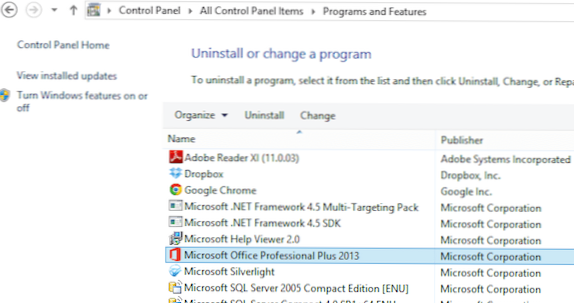
U zadnje vrijeme instaliram Office 2013 na puno računala, a na putu sam imao dosta problema. Od dosadnih poruka poput "Nažalost, naišli smo na problem" i "Nešto je pošlo po zlu" da bi usporili preuzimanja, vješali na određene postotke tijekom instalacije, sve su to bili tipični problemi tvrtke Microsoft.
Ako pokušavate instalirati Office 2013 na Windows 8 ili Windows 7, a imate problema, pokušat ću vam dati što više mogućih rješenja. Ako naiđete na neko drugo pitanje koje se ovdje ne spominje, slobodno nam pošaljite komentar i obavijestite nas.
Također je vrijedno napomenuti da ne možete instalirati Office 2013 na sustav Windows Vista ili Windows XP, to jednostavno nije moguće. Dobit ćete poruku o pogrešci kao što je:
Ovo nije važeća aplikacija Win32
ili
Žao nam je, niste mogli instalirati Office proizvod jer nemate moderni operacijski sustav Windows. Da biste instalirali ovaj proizvod, potreban vam je Microsoft Windows 7 (ili noviji)
ili
Točka ulaska postupka K32GetProcessImageFileNameW ne može se nalaziti u biblioteci dinamičnih veza KERNERL32.dll
Sada razgovarajmo o nekim problemima koji se mogu pojaviti pri instalaciji sustava Office 2013 na Windows 7 i Windows 8.
Možda ćete dobiti ovu pogrešku ako se prva instalacija zaustavi i završili ste s drugom instalacijom tijekom prve. Možda ćete dobiti i ovu pogrešku ako se računalo ponovo pokrenulo iz nekog razloga prije završetka instalacije. U tom slučaju, trebate otići na upravljačku ploču, kliknuti na Microsoft Office 2013 ili Microsoft Office 365 i kliknuti na Promijeniti.
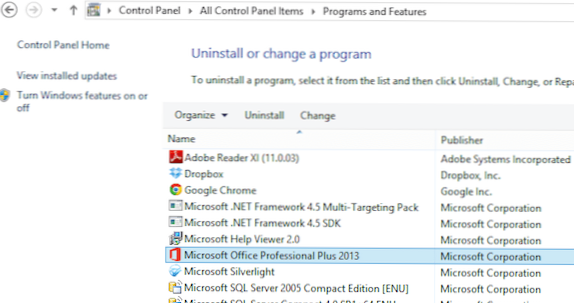
Ovisno o instaliranoj verziji sustava Office, trebali biste vidjeti opciju pod nazivom Popravak ili popravak na mreži. Ako imate Office 365, vidjet ćete online popravak, a zatim opciju popravka.
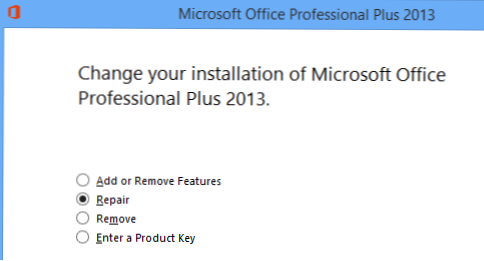
Ako to iz nekog razloga ne uspije ili ako na upravljačkoj ploči ne vidite Office 2013, možete pokušati preuzeti alat za deinstalaciju sustava Office 2013 od programa Microsoft Fix it. Prvo, ipak, morate pokrenuti program za instalaciju i deinstalaciju programa za otklanjanje poteškoća, koji možete pokrenuti odavde:
http://support.microsoft.com/mats/Program_Install_and_Uninstall
Ovaj mali program u osnovi će pokušati popraviti sve probleme sa slomljenom instalacijom ili deinstaliranjem, uključujući korumpirane ključeve registra i blokirane instalacije. Nakon što pokrenete ovaj program, možete pokrenuti program Fix it za deinstaliranje Officea svih ostataka sustava Office 2013:
http://support.microsoft.com/kb/2739501
Isto tako, na dnu tog članka, postoje koraci za ručno uklanjanje sustava Office 2013 ako niti jedna od dvije gore navedene metode ne funkcionira. Dovoljno je nekoliko koraka, ali nadamo se da nećete morati doći do te pozornice. Nakon što pokrenete dva gore navedena alata, idite naprijed i ponovno pokrenite, a zatim ponovno pokušajte instalirati Office 2013 i nadamo se da ćete biti uspješni.
Sljedeći problem na koji sam se trudio bila je postavka koja je samo visjela na raznim mjestima. Prvo što pokušati je jednostavno pokrenuti računalo. Ponekad kada se sustav Windows vrati, instalacija će se nastaviti ili možete ponovno pokrenuti instalaciju i to će raditi. Ako ne, onda pročitajte dalje.
Ako se postavka zaustavi između 80 i 90 posto, vaš problem vjerojatno je povezan s Uslužiteljem ispisa usmjerivača ispisa. Da biste to riješili, morate zaustaviti uslugu reda za ispis, dovršiti instalaciju i ponovo ga pokrenuti nakon dovršetka instalacije. U sustavu Windows 7 idite na Start, Run i upišite services.msc. U sustavu Windows 8 otvorite traku Charms i upišite services.msc u okvir za pretraživanje.
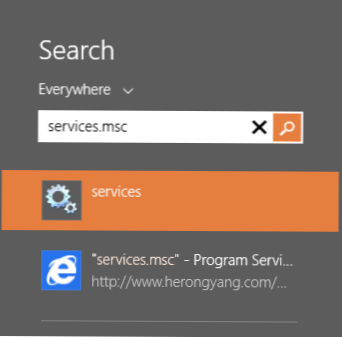
Na konzoli Usluge pronađite Spooler za ispis, desnom tipkom kliknite na njega i odaberite Stop.
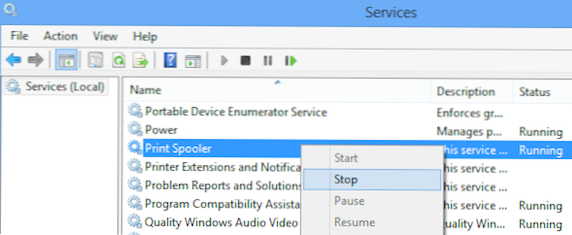
Sada idite naprijed i ponovno pokušajte instalirati Office 2013. Ako se ne zaglavi, nakon instalacije možete se vratiti na Services.msc, desnom tipkom miša kliknite Print Spooler i kliknite na Start. Razlog tome očito je posljedica HP-ovih pisača koji se protive instalaciji sustava Office. Nema smisla, ali tamo ga imaš.
Ako se instalacija zaustavi na 94%, samo pokušajte ponovo pokrenuti računalo i vidjeti je li to ispraviti za vas. I da, točno je 94%! Nemam pojma zašto, ali to će zahtijevati prisilno ponovno podizanje sustava.
Ako se instalacija zaustavi na nekom drugom postotku, osim onih navedenih, samo vam je opcija da isprobate gore navedene korake: popravak sustava Office i popravite je za deinstaliranje sustava Office 2013.
Još jedna poruka o pogrešci koju biste mogli dobiti tijekom instalacije sustava Office 2013 jest:
Windows ne može pronaći 'C: \ Program Files \ Microsoft Office 15 \ clientX64 \ integratedOffice.exe'. Provjerite jeste li ispravno upisali naziv, a zatim pokušajte ponovo.
Srećom, ovo je prilično jednostavan popravak. Možete preuzeti rješenje Microsoft Fix it da biste izbrisali neke ključeve u registru:
http://support.microsoft.com/kb/2809219/en-us
Ako biste to trebali učiniti ručno, trebali biste otvoriti regedit kao administratora i izbrisati sljedeće dvije tipke:
HKEY_LOCAL_MACHINE \ Software \ Microsoft \ Office \ 15.0
HKEY_CURRENT_USER \ Software \ Microsoft \ Office \ 15.0
Obavezno izvezite ključeve prvo (Datoteka - izvoz) prije nego što ih izbrišete. Nakon što pokrenete rješenje Fix it ili ručno izbrisate ključeve, pokušajte ponovo instalirati Office.
Ako ste morali preuzeti Office 2013 ili Office 365, možda ćete dobiti pogrešku u nastavku prilikom pokušaja pokretanja izvršne datoteke:
"Žao nam je, ali ne možemo potvrditi potpisivanje datoteka potrebnih za instaliranje vašeg sustava Office".
Evo nekoliko neobičnih rješenja koja izgleda nemaju nikakve veze s porukom o pogrešci.Najprije pokušajte sa žičnom vezom umjesto bežične veze. Ponovno preuzmite instalacijske datoteke i pokušajte ponovo.
Drugo, možete pokušati izbrisati privremene internetske datoteke iz Internet Explorera. Da biste to učinili brzo, samo preuzmite rješenje Fix it iz Microsofta. Time ćete za vas očistiti privremene internetske datoteke.
Na kraju, možete pokušati preimenovati instalacijsku datoteku koju ste preuzeli. Na primjer, ako ima broj u zagradama poput [1] u nazivu datoteke, prijeđite i uklonite to, a zatim ponovo pokušajte pokrenuti instalaciju.
Sada kada je Office 2013 povezan s vašim Microsoft računom, moguće je da se tijekom instalacije pojavljuje ta pogreška. Postoji nekoliko stvari koje možete probati. Najprije idite na http://account.live.com i provjerite da niste prijavljeni. Ako ste, idite naprijed i odjavite se. Zatim pokušajte ponovo instalirati Office.
Ako to ne uspije, možete pokušati izbrisati svoje kolačiće i Povijest Interneta. Da biste to učinili, otvorite IE i idite na alat, Internet opcije, Klikni na General karticu, a zatim kliknite Izbrisati pod, ispod Povijest pretraživanja.
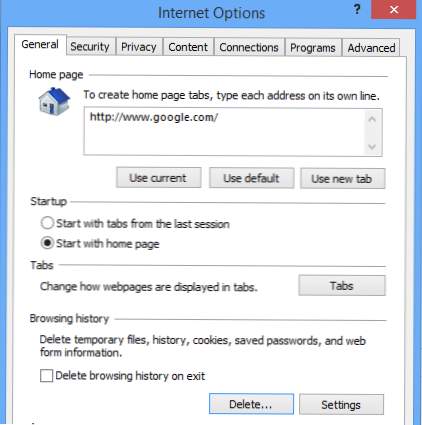
Zatim provjerite da ste isključili Sačuvaj podatke o Favorites okvir i provjeriti Kolačići i podaci web mjesta, Povijest i Privremene internetske datoteke.
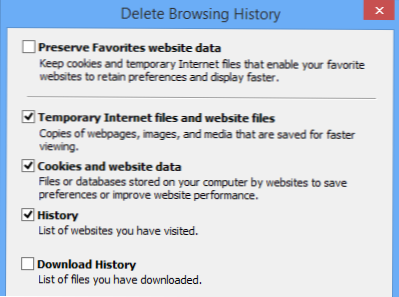
Ponovo pokrenite preglednik i zatim ponovo instalirajte drugi uređaj. Na kraju, ako ništa od toga ne funkcionira, možete pokušati otvoriti sesiju pregledavanja InPrivate u IE i zatim pokušati pokrenuti instalacijski program iz te sesije. Kliknite ikonu zupčanika, kliknite na sigurnosni i zatim kliknite na Pregledavanje InPrivate.
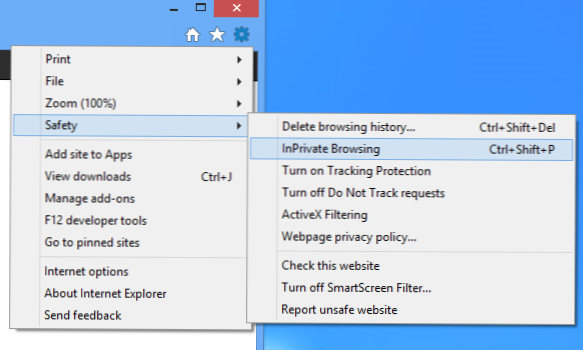
Tijekom instalacije programa Office 2013, dodatni su zadaci dodani u Task Scheduler. Ako ovdje nešto pođe krivo, to bi moglo spriječiti instalaciju sustava Office 2013. Možete resetirati raspoređivač zadatka otvaranjem naredbenog retka kao administratora i upisivanjem neto početni raspored, To će osigurati da Task Scheduler bude pokrenut.
Zatim otvorite zadatak rasporeda u sustavu Windows 7 tako da odete na Start i upišete planer zadataka u kutiji. U sustavu Windows 8 pokrenite potragu za pretraživanje i upišite Raspored zadataka.
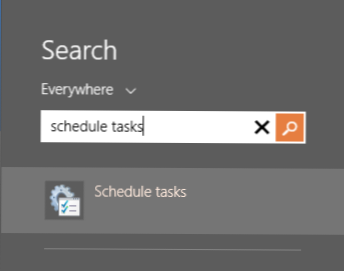
Time će se otvoriti knjižnica Task Scheduler. Proširite ga i kliknite Microsoft i onda Ured, Idite naprijed i izbrišite sve zadatke koji počinju s "Uredom". U mom slučaju, imao sam tri zadatka.
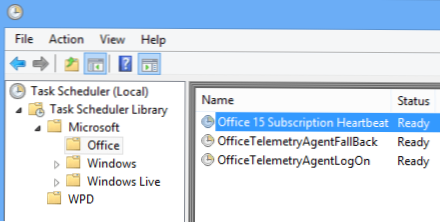
To su većina glavnih problema s kojima ćete se uključiti prilikom instalacije sustava Office 2013 ili Office 365, ali postoje neki drugi koraci za otklanjanje poteškoća koje možete poduzeti u slučaju da ništa više od toga ne funkcionira.
1. Onemogućite bilo koji protuvirusni program, posebno ako se instalacija mora preuzeti. Ako instalacija drži zastoju, itd., Protuvirusni ili vatrozidni program mogao bi biti krivac.
2. Ponovno postavite postavke preglednika Internet Explorer. Ovo je još jedan napor u slučaju da ne možete ništa raditi.
Resetiraj IE 10 - http://windows.microsoft.com/en-us/internet-explorer/reset-ie-settings#ie=ie-10
Resetiraj IE 9 - http://windows.microsoft.com/en-us/internet-explorer/change-ie-settings#ie=ie-9
Resetiraj IE 8 - http://windows.microsoft.com/en-us/internet-explorer/change-ie-settings#ie=ie-8
3. Pokrenite provjeru datoteka sustava kako biste provjerili sve zaštićene datoteke sustava i provjerite jesu li ispravne verzije. Možete otvoriti naredbeni redak i upisati ga sfc / scannow.
4. Izradite novi profil administratora sustava Windows ako koristite sustav Windows 7. Ako nešto nije u redu s vašim trenutnim profilom, to može uzrokovati probleme prilikom instaliranja sustava Office 2013.
5. Isprobajte ožičenu vezu umjesto bežične veze.
To je otprilike to! Nadamo se da je jedno od gore navedenih rješenja fiksno riješilo vašu instalaciju sustava Office 2013. Ako ne, pošaljite komentar ovdje i pokušat ćemo vam pomoći. Uživati!